はじめに
本記事の対象者
パソコンで効率よく仕事をしたいと考えていて、「脱マウス最速仕事術 年間120時間の時短を実現した」の感想を知りたい人
本記事の目的
「脱マウス最速仕事術 年間120時間の時短を実現した」で紹介されているショートカットを実際に使ってみてどう思ったのか共有する。
脱マウス最速仕事術のショートカットを実際に使ってみて
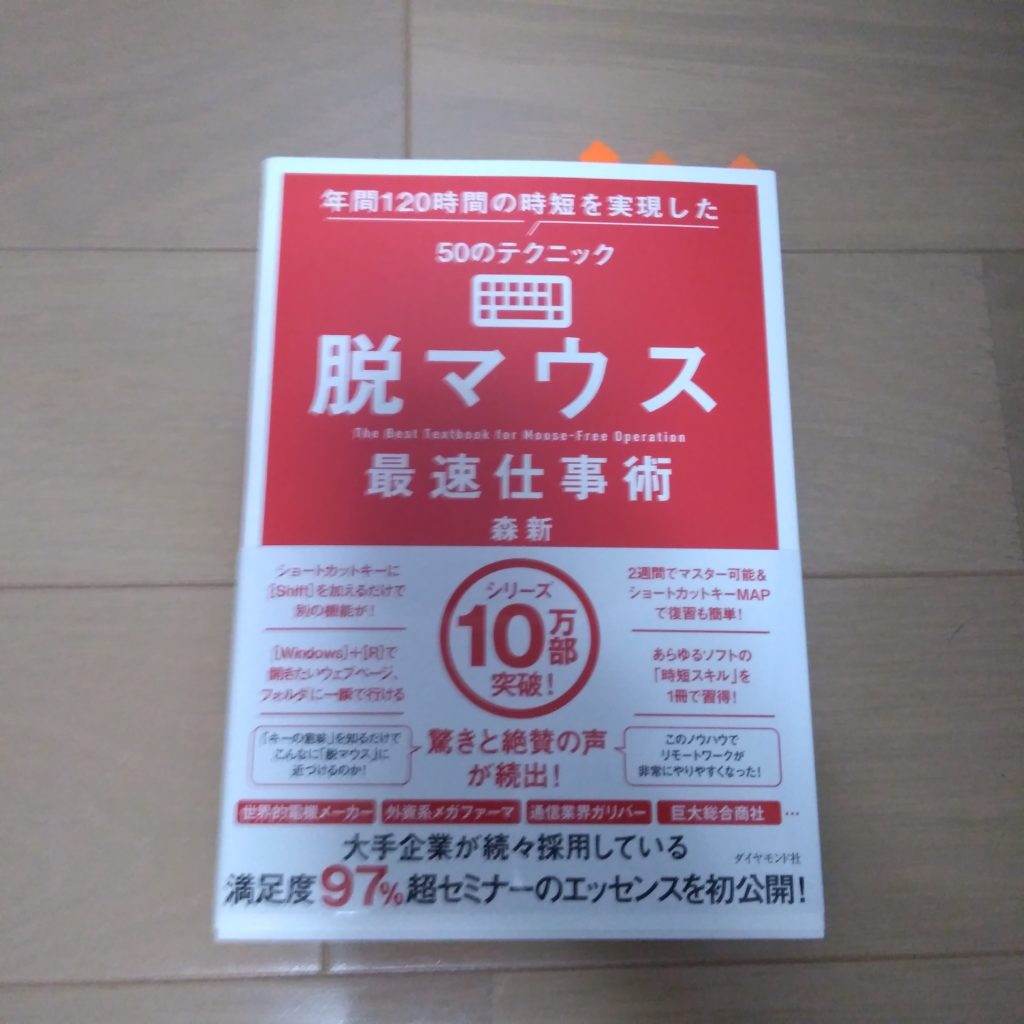
どんなことが書かれているのか
以前、「outlook最速仕事術 年間100時間の時短を実現した」のレビュー記事を書きました。
使用してみて時短につながるショートカットキーを知ることができました。
今回は、windows全体を対象にしたものになります。
みんなが使うものだからこそ時短の効果も全員に当てはめることができるものになっていました。
この本の趣旨
この本の趣旨としては、タイトルに「脱マウス」とは書いてありますけど、100%マウスから脱するという思想ではなくて、マウスへの依存度を低くすることでした。
マウスへの依存度を低くするために、どのようにショートカットを体系的に学んでいけばいいかを書かれており、言わばショートカットキーを取得するための教科書と言ったような感じでした。
習得のためにも、個々のショートカットキーの暗記ではなく、各ショートカットキーに含まれるキーの意味の理解から入っています。
そのため、理解をしながら習得していくことができるようになります。
たとえば、「Alt」は他のボタンと組み合わせることによりボタンの押下の動作を代替するボタンであるなど、説明が詳しく記載されています。
自分が愛用しているショートカットについて
ここでは、自分が愛用しているショートカットを一部紹介していきます。
ショートカット1:ファイルの名前付き保存「F12」
エクセルやパワポのファイルを開いている最中に、作成中の資料のバージョンを上げたいなと思うことがあると思います。
その際に、上書き保存「Ctrl+s」ではなく、名前付き保存をしなければ、ファイル名(例:~_v02.xlsx)のバージョンを上げることができません。
その際にいちいちメニューから名前付き保存のところまでにいくのに、いつも手間だと感じてました。
それが、「F12」を押すだけで、名前付き保存のウィンドウが表示されて名前をさっと変えた上で保存できます。
騙されたと思って、一度やってみてください!!
ショートカット2:アドレスバーに直で移動「Alt」+「D」
これは、ショートカット1と組み合わせることが多いのですが、ファイルパスをコピーしたいときに使うショートカットキーになります。
普通?であれば、ファイルパスをコピーする時は、アドレスバーのところまでわざわざ移動して、クリックしてコピーをしないといけないです。
そこで、アクティブになっているエクスプーラーやブラウザのウィンドウ上で、「Alt」+「D」を押すとすぐにアドレスバーへ移動して、そこで「Ctrl」+「c」を押せばアドレスをのコピーがすぐに済みます!
コピーした後は、名前付き保存の先の指定やメール本文に乗せれば非常に便利です。
ショートカット3:範囲を指定の画面キャプチャ「windowsキー」+「Shfit」+「S」

Printscreenや「Alt」+「Printscreen」でフルスクーンやアクティブのウィンドウの画面キャプチャを取得ことがあります。
また、範囲を指定したものについては、デフォルトの画面キャプチャソフトやトリミングをすることによって作成可能ですが、画面キャプチャごとにファイルが作成されてしまったりと面倒な作業になってしまうことがほとんどだと思います。
そこで、クリップボード上?で範囲指定した画面キャプチャをとるためのショートカットキーである「windowsキー」+「Shfit」+「S」を使用すれば、画面キャプチャのファイルも作成せず貼り付けたい先のファイルに直接貼り付けることができます。
まとめ
まとめに入ります。
本記事で紹介させていただきました「脱マウス最速仕事術のショートカット」は、Windowsのショートカットキーを習得するための教科書のようなものでした。
そのため、ショートカットキーを覚えるというよりは、理解して習得するという書籍でした。
その書籍で自分が今愛用しているショートカットキーを一部記載いたしました。
| No | ショートカット | 利用用途 |
|---|---|---|
| 1 | 「F12」 | ファイルの名前付き保存 |
| 2 | 「Alt」+「D」 | アドレスバーに直で移動 |
| 3 | 「windowsキー」+「Shfit」+「S」 | 範囲を指定の画面キャプチャ |
上記のショートカットキー以外にもいろんなものが載っているので、ぜひご覧になってください。
おそらく、自分が行う動作に必要な動作がいろいろ詰まっているので、自分だけの便利な組み合わせを見つける楽しみもあります!!!
ただ、書籍の目的としては、100%脱マウスをするための本ではなく、自分に心地いいショートカットキーとマウスの比率を探すための本として見てもらった方がいいかもしれません。
最後まで読んでいただきありがとうございます。
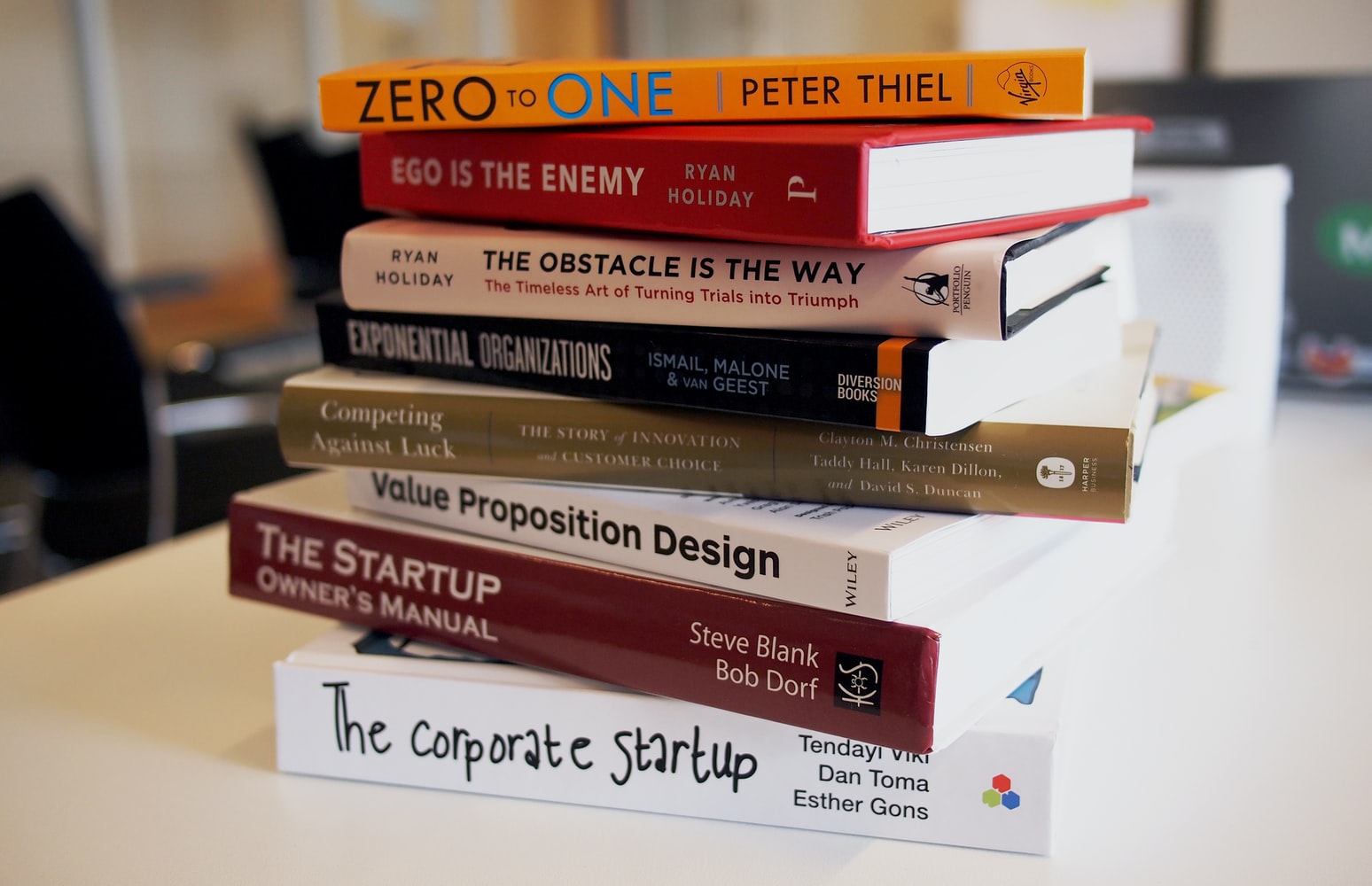


コメント